GeoGebra怎么画函数图象
作者:网友整理
GeoGebra app5.0.769.0 32.50M / 简体中文
点击下载
GeoGebra图形计算器正式版(函数图形以及几何图形) v5.3 安卓版 29.63M / 简体中文
点击下载
geogebra科学计算器v5.2.807.0 15.70M / 简体中文
点击下载GeoGebra怎么画函数图象.GeoGebra是一款供非常强大的数学学习软件,能够帮助我们在学习熟悉几何、函数、微积分等数学方面的图形制作以及计算,想知道如何使用GeoGebra制作函数图像么,那就赶紧来看看这篇GeoGebra怎么画函数图象,只需按步骤进行操作,即可轻松实现,还有GeoGebra5.0特别版等你来使用!
GeoGebra怎么画函数图象介绍:
单击视图菜单,选择代数区选项,画函数图象属于代数区。
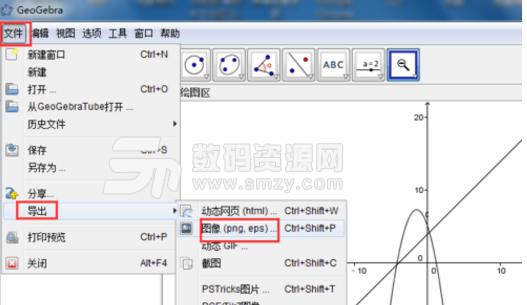
单击坐标系工具,显示直角坐标系,如果单击网格工具,则也显示网格。
在底下的编辑框里输入函数表达式,按回车键。
这样一个图像就画好了。
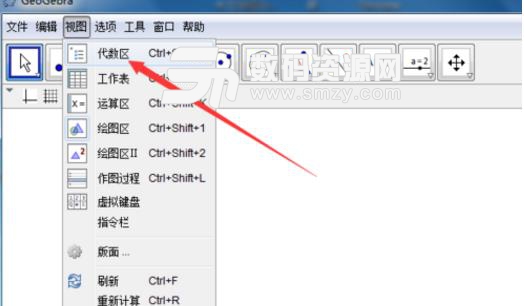
继续输入其它函数表达式,比如一次函数,还可以画出别的函数图像。
单击放大缩小工具可以调整图像的大小和布局。
那么画好了如何导出图片呢?如果点击保存不能保存为图片格式,要单击文件---导出---图像,然后就可以保存为图片了,当然,如果你使用截图工具截图也行。
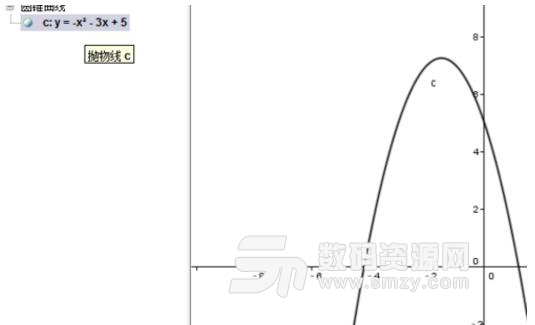
数码资源网还为大家准备了geogebra下载专题哦!
加载全部内容